win11如何局域网共享打印机?
共享打印机是我们工作中常用的设备之一,可以让多个用户方便地共享一个打印设备。今天,小编就在这为大家分享一下,有关win11怎么添加共享打印机的方法,希望可以帮助到大家。
win11如何局域网共享打印机?
1、点击任务栏上的开始菜单,进入“设置”界面(也可使用快捷键Win+I)。
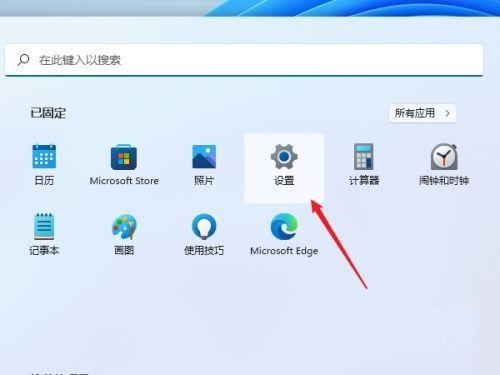 2、在左侧导航中点击“蓝牙和其他设备”,再进入“打印机和扫描仪”选项。
2、在左侧导航中点击“蓝牙和其他设备”,再进入“打印机和扫描仪”选项。
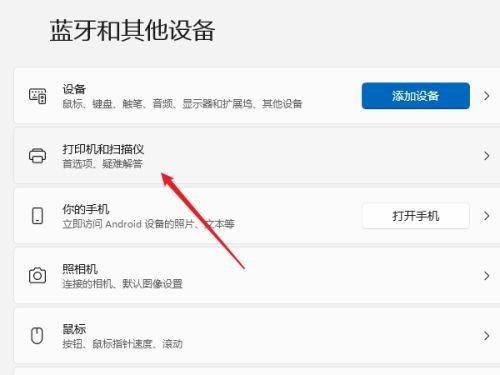 3、进入打印机和扫描仪管理界面,在打印机列表中选择要设置共享的打印机。
3、进入打印机和扫描仪管理界面,在打印机列表中选择要设置共享的打印机。
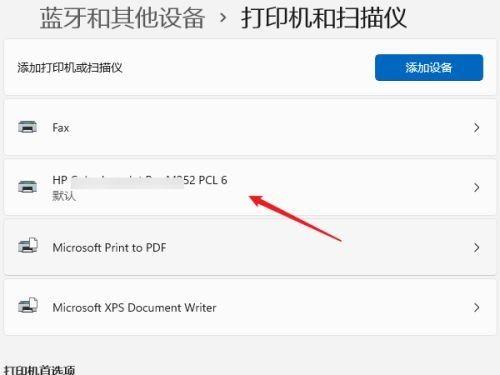 4、进入打印机设置界面,点击“打印机属性”。
4、进入打印机设置界面,点击“打印机属性”。
 5、在弹出的打印机属性窗口中,点击“共享”选项卡,勾选“共享这台打印机”选项。
5、在弹出的打印机属性窗口中,点击“共享”选项卡,勾选“共享这台打印机”选项。
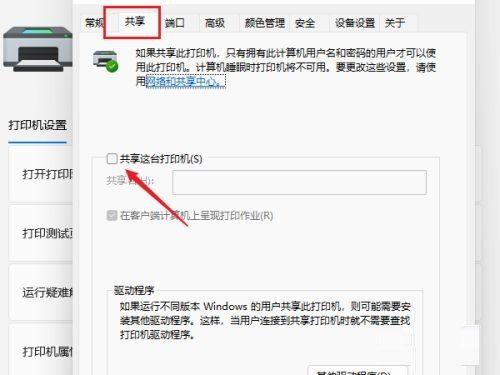 6、自定义共享名称,点击“确定”保存设置。
6、自定义共享名称,点击“确定”保存设置。
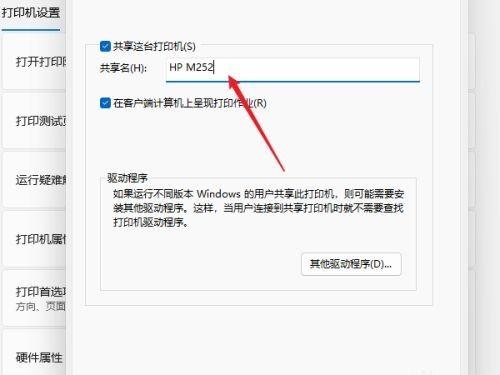 7、现在其他电脑通过局域网网络可以找到共享的打印机并安装对应驱动程序后进行使用。
7、现在其他电脑通过局域网网络可以找到共享的打印机并安装对应驱动程序后进行使用。
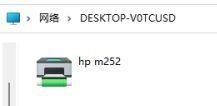
展开全部内容
相关问答
更多>
win11 打印机兼容性
 Windows 11 通常支持大多数现代打印机,并且与许多常见的打印机品牌和型号兼容。然而,仍可能存在一些兼容性问题,特别是对于较旧或特定型号的打印机。 以下是一些可能有助于解决 Windows 11 打印机兼容性问题的步骤: 1. 更新打印机驱动程序:访问打印机制造商的官方网站,查找适用于 Windows 11 的最新驱动程序。安装最新的驱动程序可以解决许多兼容性问题。 2. 检查 Window
Windows 11 通常支持大多数现代打印机,并且与许多常见的打印机品牌和型号兼容。然而,仍可能存在一些兼容性问题,特别是对于较旧或特定型号的打印机。 以下是一些可能有助于解决 Windows 11 打印机兼容性问题的步骤: 1. 更新打印机驱动程序:访问打印机制造商的官方网站,查找适用于 Windows 11 的最新驱动程序。安装最新的驱动程序可以解决许多兼容性问题。 2. 检查 Window
 2024-09-11
2024-09-11
 3248人浏览
3248人浏览
 Windows 11 通常支持大多数现代打印机,并且与许多常见的打印机品牌和型号兼容。然而,仍可能存在一些兼容性问题,特别是对于较旧或特定型号的打印机。 以下是一些可能有助于解决 Windows 11 打印机兼容性问题的步骤: 1. 更新打印机驱动程序:访问打印机制造商的官方网站,查找适用于 Windows 11 的最新驱动程序。安装最新的驱动程序可以解决许多兼容性问题。 2. 检查 Window
Windows 11 通常支持大多数现代打印机,并且与许多常见的打印机品牌和型号兼容。然而,仍可能存在一些兼容性问题,特别是对于较旧或特定型号的打印机。 以下是一些可能有助于解决 Windows 11 打印机兼容性问题的步骤: 1. 更新打印机驱动程序:访问打印机制造商的官方网站,查找适用于 Windows 11 的最新驱动程序。安装最新的驱动程序可以解决许多兼容性问题。 2. 检查 Window
 2024-09-11
2024-09-11
 3248人浏览
3248人浏览
连接共享打印机拒绝访问
 连接共享打印机时拒绝访问可能是由多种原因引起的,以下是一些常见的解决方法: 1. 检查网络连接:确保你的计算机与共享打印机所在的网络连接正常。可以尝试重新连接网络或检查网络设置。 2. 确认打印机共享设置:在共享打印机的计算机上,检查打印机的共享设置是否正确。确保共享选项已启用,并设置了适当的权限。 3. 添加打印机权限:在共享打印机的计算机上,为你的计算机添加打印权限。你可以在打印机属性或共享设
连接共享打印机时拒绝访问可能是由多种原因引起的,以下是一些常见的解决方法: 1. 检查网络连接:确保你的计算机与共享打印机所在的网络连接正常。可以尝试重新连接网络或检查网络设置。 2. 确认打印机共享设置:在共享打印机的计算机上,检查打印机的共享设置是否正确。确保共享选项已启用,并设置了适当的权限。 3. 添加打印机权限:在共享打印机的计算机上,为你的计算机添加打印权限。你可以在打印机属性或共享设
 2024-09-11
2024-09-11
 3293人浏览
3293人浏览
 连接共享打印机时拒绝访问可能是由多种原因引起的,以下是一些常见的解决方法: 1. 检查网络连接:确保你的计算机与共享打印机所在的网络连接正常。可以尝试重新连接网络或检查网络设置。 2. 确认打印机共享设置:在共享打印机的计算机上,检查打印机的共享设置是否正确。确保共享选项已启用,并设置了适当的权限。 3. 添加打印机权限:在共享打印机的计算机上,为你的计算机添加打印权限。你可以在打印机属性或共享设
连接共享打印机时拒绝访问可能是由多种原因引起的,以下是一些常见的解决方法: 1. 检查网络连接:确保你的计算机与共享打印机所在的网络连接正常。可以尝试重新连接网络或检查网络设置。 2. 确认打印机共享设置:在共享打印机的计算机上,检查打印机的共享设置是否正确。确保共享选项已启用,并设置了适当的权限。 3. 添加打印机权限:在共享打印机的计算机上,为你的计算机添加打印权限。你可以在打印机属性或共享设
 2024-09-11
2024-09-11
 3293人浏览
3293人浏览
新人礼遇,下单最高立减100元
00
:00
后结束




 一分钟预约、五分钟响应、低至30分钟上门
一分钟预约、五分钟响应、低至30分钟上门




